
Запуск программы

Запустить программу Inkscape можно двумя способами. На рабочем столе найти ярлык программы и двойным щелчком левой кнопки мыши ее запустить. Или зайти в меню «Пуск» → «Все программы» → «Inkscape».
После того, как программа запустится, перед вами откроется окно программы:
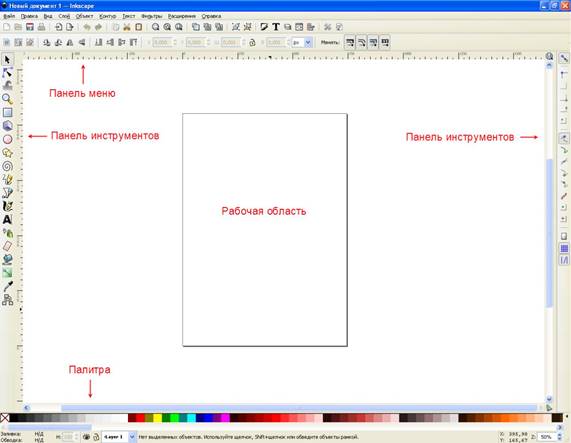
В центре находится рабочая область, сверху панель меню, слева и справа панели инструментов, снизу палитра. Запомните, где находится каждая из палитр, панелей и областей. В дальнейшем мы будем использовать эти названия.
Сохранение документа
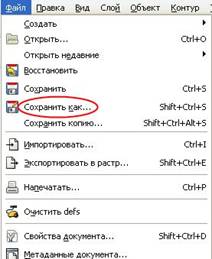
Сначала научимся сохранять документы, ведь часто происходит так, что вы случайно закрыли программу или она это сделала самостоятельно и ничего не сохранилось. Избежать этого можно, сохранив документ сразу же, как вы его создали, в течение работы над ним и в самом конце.
Для того, чтобы сохранить документ, зайдите в меню «Файл» → «Сохранить как» или нажмите комбинацию клавиш Shift+Ctrl+S.
В открывшемся окне в строке «Имя файла» напишите «Логотип», размещение для файла укажите
«Рабочий стол» и нажмите кнопку «Сохранить», как показано на рисунке ниже:
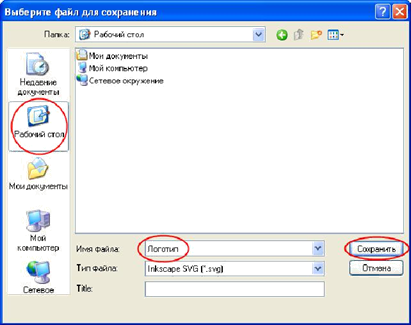
Файл сохранен, можно приступать к дальнейшей работе.
Создаем основу логотипа
Начнем создавать наш логотип с основы. Найдем на панели инструментов
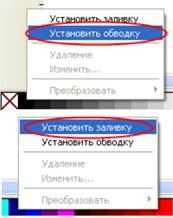 инструмент «Рисовать круги, эллипсы,
дуги»
инструмент «Рисовать круги, эллипсы,
дуги» ![]() и щелкнем по нему левой кнопкой
мыши.
и щелкнем по нему левой кнопкой
мыши.
На палитре внизу экрана выберем цвет заливки фигуры и обводку. Для этого правой кнопкой мыши щелкаем по черному квадрату и в появившемся контекстном меню выбираем
«Установить обводку».
Затем на синем квадрате щелкаем правой кнопкой мыши и в контекстном меню выбираем «Установить заливку».
Нарисуем в рабочей области 2 овала. Второй должен быть чуть крупнее первого и располагаться перед первым так, как показано на рисунке:

Выберем
инструмент «Выделять и трансформировать объекты» ![]()
Зажимаем левую кнопку мыши и проводим область так, чтобы в нее попали оба наших овала целиком. Они должны выделиться черными маркерами со стрелками (как на рисунке выше). Есть другой способ выделить одновременно оба овала: удерживая кнопку Shift, по очереди кликнуть сначала на одном, потом на другом овале.
После того, как оба овала выделены, выбираем на панели меню «Выровнять и расставить объекты» (значок выделен красным на рисунке ниже) или нажимаем комбинацию клавиш Shift+Ctrl+A:
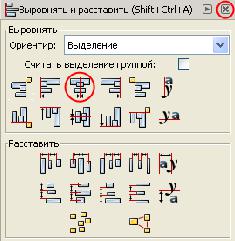
![]()
Откроется панель инструментов «Выровнять и расставить объекты». На ней выбираем «Центрировать на вертикальной оси». Больше эта панель нам не нужна. Закроем ее, нажав на крестик в правом верхнем углу.
Наши объекты выровнены.
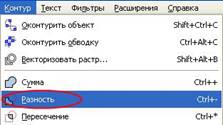
Теперь нам необходимо «вычесть» из первой фигуры вторую фигуру. Для этого заходим в меню
«Контур» → «Разность» или нажимаем Ctrl+ «-».
Получиться у вас должна вот такая фигура:
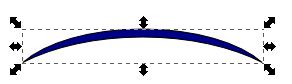
Основа для нашего логотипа готова. Идем дальше.
Создаем «домики»
Рисовать здания мы будем по такой же
технологии, как и основу. Воспользуемся инструментом «Рисовать
прямоугольники и квадраты» ![]() на панели инструментов.
на панели инструментов.
Рисуем прямоугольник, а затем чуть в сторонке рисуем квадрат. Для того, что бы нарисовать квадрат, вначале рисуем прямоугольник, а потом на панели меню указываем длину и ширину (например, 150x150):
![]()
Должно получиться следующее:
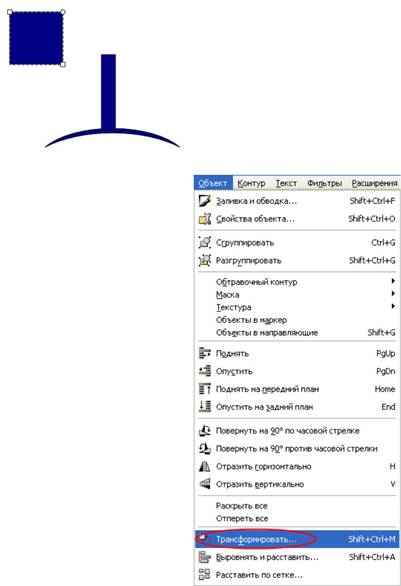
Наш квадрат нужно повернуть на 45 градусов. Сделать это просто. Зайдем в меню «Объект» → «Трансформировать» или нажмем Shift+Ctrl+M.

Откроется меню «Трансформировать».
Выберем вкладку «Вращение». В строке «Угол» набираем 45 и нажимаем на кнопку «Применить». Больше нам это меню не понадобится. Закроем его, нажав на крестик в правом верхнем углу.
Выберем
инструмент «Выделять и трансформировать объекты» ![]()
Возьмем квадрат и поместим его на прямоугольник вот таким образом:
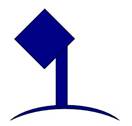
Затем выделим квадрат и прямоугольник (удерживая кнопку Shift), зайдем в меню
«Контур» → «Разность» или нажмем Ctrl+ «-»:
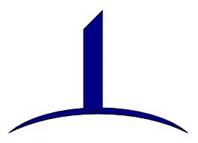
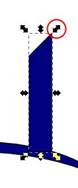 Выделим получившийся элемент,
скопируем его, нажав сочетание клавиш Ctrl+C, и вставим сочетанием Ctrl+V
дважды. Разместим элементы справа и слева от исходного. Правый сделаем чуть
меньше среднего, а левый чуть меньше правого. Для этого надо выделить элемент и
потянуть за маркер со стрелками:
Выделим получившийся элемент,
скопируем его, нажав сочетание клавиш Ctrl+C, и вставим сочетанием Ctrl+V
дважды. Разместим элементы справа и слева от исходного. Правый сделаем чуть
меньше среднего, а левый чуть меньше правого. Для этого надо выделить элемент и
потянуть за маркер со стрелками:
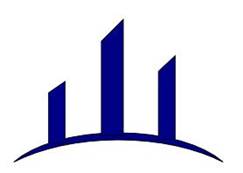 Получиться должно следующее:
Получиться должно следующее:
Боковые стенки домов
готовы. Но на дома еще не совсем похоже. Нужно немножко дорисовать.
Воспользуемся инструментом «Рисовать произвольные контуры» ![]()
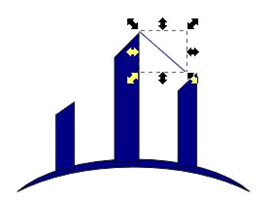 Щелкаем 1 раз левой кнопкой мыши возле среднего дома и второй
раз возле правого домика. Получиться должно нечто похожее на это:
Щелкаем 1 раз левой кнопкой мыши возле среднего дома и второй
раз возле правого домика. Получиться должно нечто похожее на это:
Линия получилась тонковата. Изменим толщину линии. Выбираем «Изменить заливку объекта...»:
![]()
Откроется меню «Заливка и обводка». В нем выбираем вкладку «Стиль обводки» и в строке «Толщина» выставим 2 px.
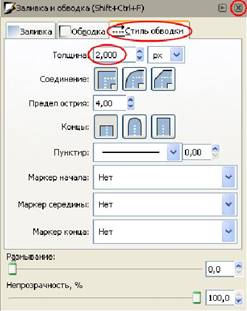
Поставим для контура линии обводку синего цвета, такого, как мы ставили ранее на заливку. Для этого выделим линию и поставим обводку таким же способом, как ставили обводку овала. Если вы забыли, как это сделать, вернитесь немного назад и прочитайте снова.
Аналогичным
образом дорисуйте остальные линии. Получиться должно вот так:
Используя инструмент «Прямоугольники и квадраты» дорисуйте правому домику окошки, как показано на рисунке:

Пишем название
Логотип почти готов. Осталось только добавить надпись с названием организации.
Возьмем инструмент «Текст»
![]()
Щелкните в рабочей области и введите название «Стройгород».


Изменим начертания текста. Для этого зайдем в меню «Текст» → «Текст и шрифт».
В появившемся окне выберем: Гарнитура — Georgia; начертание — Bold;
кегль шрифта – 40.
И нажмем кнопку «Применить ». Если логотип оказался крупнее шрифта, выделите его и сожмите, удерживая кнопку Ctrl, чтобы получилось как на рисунке ниже
Доведение до совершенства
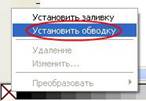 Осталась самая малость — привести наш логотип в порядок.
Выделим все элементы, содержащие черную обводку (основа логотипа, стенки
домиков) и уберем ее. Нажмем правой кнопкой мыши на белый квадрат ,
перечеркнутый красным крестиком на палитре в нижней части экрана, и в
контекстном меню выберем
Осталась самая малость — привести наш логотип в порядок.
Выделим все элементы, содержащие черную обводку (основа логотипа, стенки
домиков) и уберем ее. Нажмем правой кнопкой мыши на белый квадрат ,
перечеркнутый красным крестиком на палитре в нижней части экрана, и в
контекстном меню выберем
«Установить обводку».
 Немножко подтяните стенки домика, посмотрите, чтобы нигде
ничего не торчало и не выглядывало. У нас получилось вот так:
Немножко подтяните стенки домика, посмотрите, чтобы нигде
ничего не торчало и не выглядывало. У нас получилось вот так:
Вот и готово! Если на вашем экране вы видите точно такое же изображение, значит, вы все сделали правильно. Поздравляем вас.
Не забудьте сохранить ваш результат (Ctrl+S).
Доплнитеьно экспортируем изображение в виде картинки, которую можно открыть и без программы Inkscape. Для этого нажмем «Файл» → «Экспортировать в растр». В появившемся окне выбираем расположение «На рабочий стол» и нажмите «Экспорт».

Теперь можете
закрыть программу Inkscape, нажав на крестик в правом верхнем углу. Желаем вам
удачи в создании вашего собственного логотипа.![]()
Скачано с www.znanio.ru
Материалы на данной страницы взяты из открытых источников либо размещены пользователем в соответствии с договором-офертой сайта. Вы можете сообщить о нарушении.